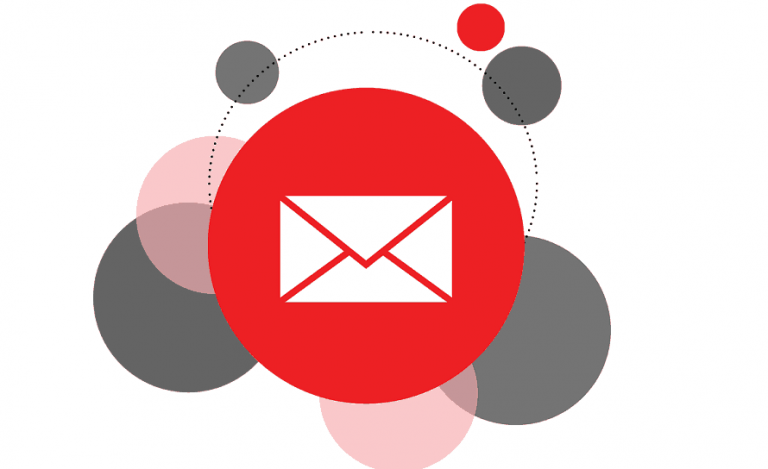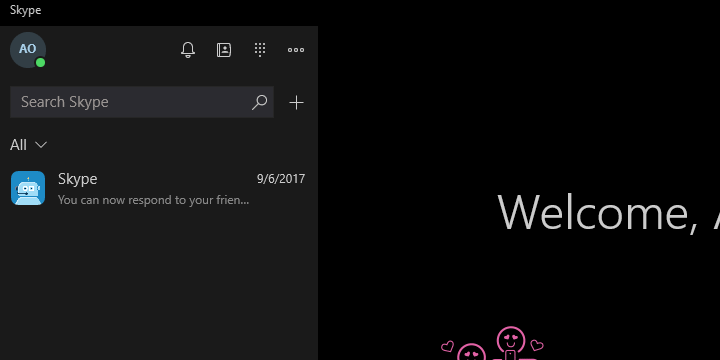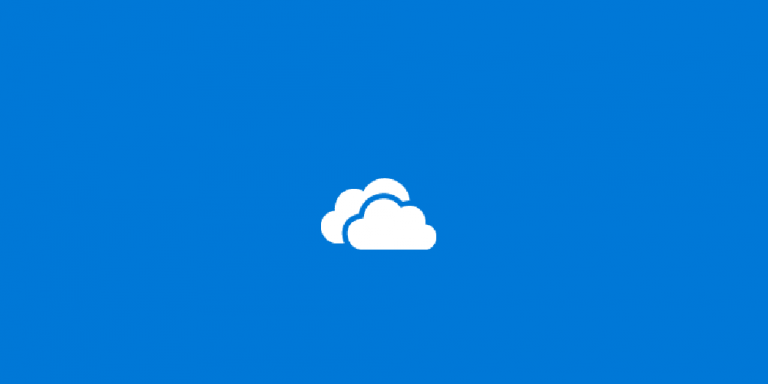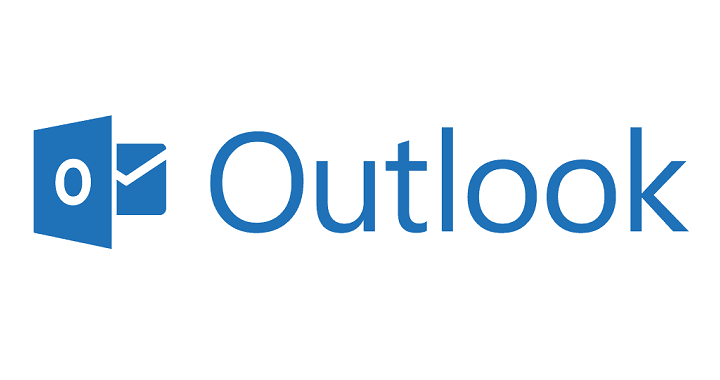Исправить: панель задач не отвечает в Windows 8, 8.1

Хотя Microsoft активно пытается улучшить качество своих операционных систем, постоянно выпуская новые обновления и исправления, некоторые проблемы остаются незамеченными и решаются только после периода регистрации. Одна из проблем, о которой сообщили пользователи, – это системная проблема, из-за которой панель задач не отвечает в Windows 8.

Кредит изображения: тупица
Пользователи, столкнувшиеся с этой проблемой, сообщают, что панель задач, а иногда и другие компоненты Windows, такие как настройки ПК, новый начальный экран или панель чудо-кнопок, не отвечают и не могут изменить какие-либо настройки или получить доступ к каким-либо функциям. Проблема обычно возникает при запуске определенных приложений как в режиме рабочего стола, так и в режиме современного пользовательского интерфейса.
Также читайте: Загрузите последнюю версию Dolby для Windows 8.1
Как решить проблему, из-за которой панель задач не отвечает в Windows 8
Эти ошибки обычно возникают из-за того, что зараженные или поврежденные файлы теряются из системы, а это означает, что их действительно сложно исправить. Конечно, как пользователь Windows 8, у вас есть несколько вариантов, и мы покажем вам, как исправить проблему, когда панель задач не отвечает.
Во-первых, убедитесь, что у вас под рукой есть диск восстановления системы. Если на вашем компьютере возникли серьезные проблемы и вы не можете создать диск восстановления системы, знайте, что вы можете создать этот привод (на USB-накопителе или DVD) на другом компьютере и использовать его на своем. Кроме того, если у вас есть загрузочный диск Windows 8, он тоже может работать. Для получения дополнительной информации о том, как создать такой диск, см. эта справочная статья Microsoft .
Теперь, когда у вас есть диск восстановления Windows 8, вы готовы попытаться решить эту проблему. Вот методы, которые вы можете использовать в этом отношении:
1. Восстановление системы – это отличный способ решить многие из ваших проблем, если у вас нет очень важных файлов на жестком диске и вы имеете привычку создавать точки восстановления. Если да, попробуйте вернуться к более ранней версии Windows 8.
2. Обновление системы. В качестве альтернативы восстановлению обновление системы оставляет все файлы нетронутыми, но восстанавливает все настройки Windows 8 по умолчанию.
3. Восстановление системы: при использовании диска восстановления для запуска Windows 8 в режиме восстановления существуют дополнительные параметры устранения неполадок. Отсюда вы можете легко обновить или восстановить свою систему в надежде, что это решит проблему с панелью задач.
4. Перезагрузка системы – эта функция оставляет вам чистую операционную систему Windows 8. Удалите все файлы, которые вы сохранили на диске C: /, а также сбросьте все функции до заводских настроек.
5. Переустановите Windows 8. Если все остальное не помогло, единственный вариант – создать резервную копию всех данных, переустановить операционную систему Windows 8 и начать заново.
Также прочтите: Как отключить прозрачность панели задач в Windows 8.1
Теги: windows 8 совет